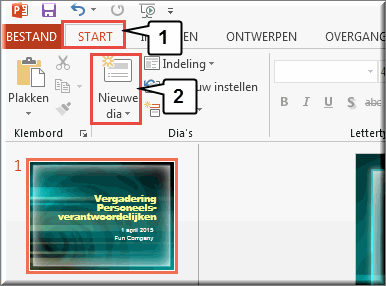 Om een volgende dia aan de presentatie toe te voegen, klik je in het lint van PowerPoint eerst op het tabblad 'Start' (indien dit tabblad nog niet geactiveerd is).
Om een volgende dia aan de presentatie toe te voegen, klik je in het lint van PowerPoint eerst op het tabblad 'Start' (indien dit tabblad nog niet geactiveerd is).PowerPoint plaatst daardoor meteen een nieuwe dia op het beeldscherm en gebruikt daarvoor standaard de zogenaamde 'dia-indeling' 'Titel en object'.
Vermits dit alweer geen slecht voorstel is, kiezen we thans geen andere dia-indeling.
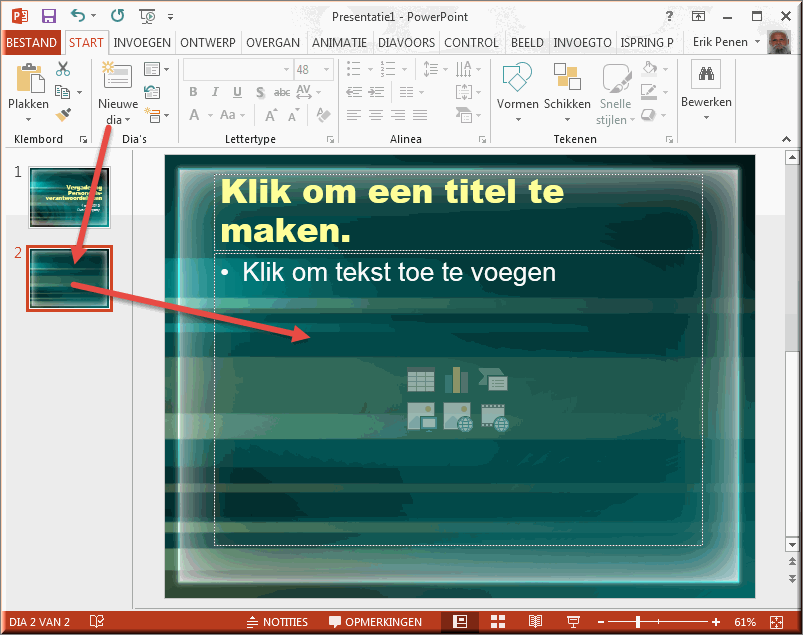
1. Klik in het bovenste vak en voer de titel van de dia in (bijvoorbeeld: 'Agenda').
2. Klik vervolgens in het onderste vak om de verschillende agendapunten in te voeren. Je kan daarbij te werk gaan als met een tekstverwerker.
Agenda
- Verslag vorige vergadering
- Voorstelling nieuwe leden
- Problemen met internetgebruik
- Aanwerving nieuwe medewerkers
- Werkafspraken
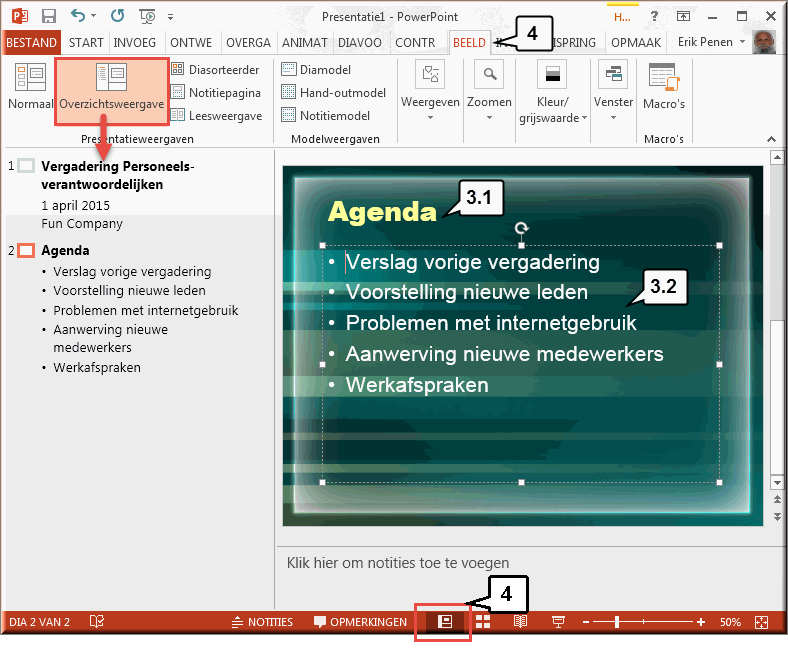
Noot: Je kan terugkeren naar de 'Normale' presentatieweergave, door andermaal op deze opdrachtknop
te klikken.
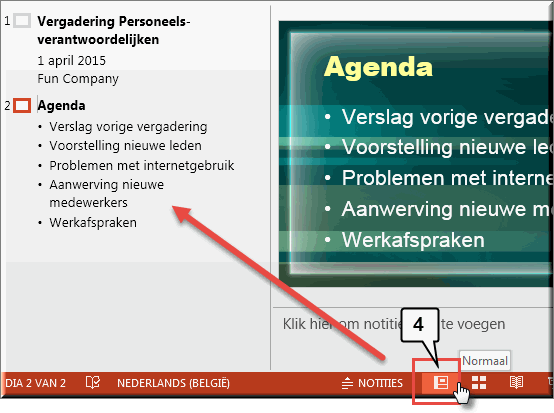
Thans zou je voor elk of een aantal van de voornoemde agendapunten een bijkomende dia kunnen maken. Je herhaalt daarbij de voorgaande stappen:
Een voorbeeld: